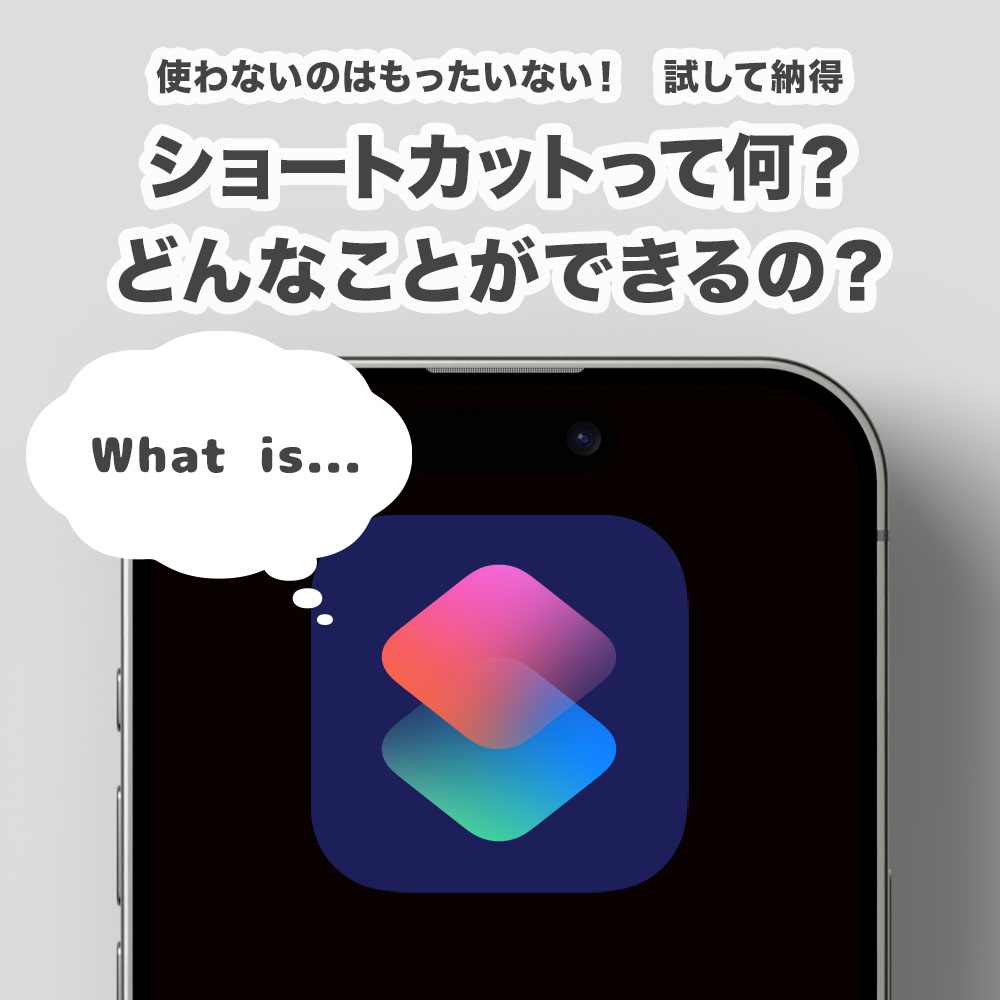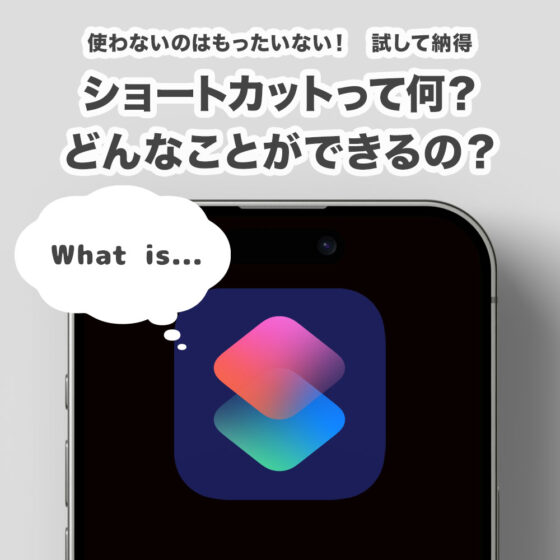やぁみんな!
今回は、iPhoneでいろいろなアクションを自動化できる便利なアプリ「ショートカット」をご紹介するぞ。
「ショートカット」アプリは iPhone に最初からインストールされている
「ショートカット」アプリはAppleの公式アプリで、iPhoneやiPad、Macには最初からインストールされている。
このアイコンが目印だ。
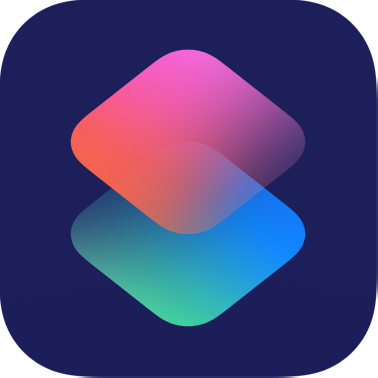
もし削除してしまっていても大丈夫。
AppStoreから無料でダウンロードし直すことができるぞ。
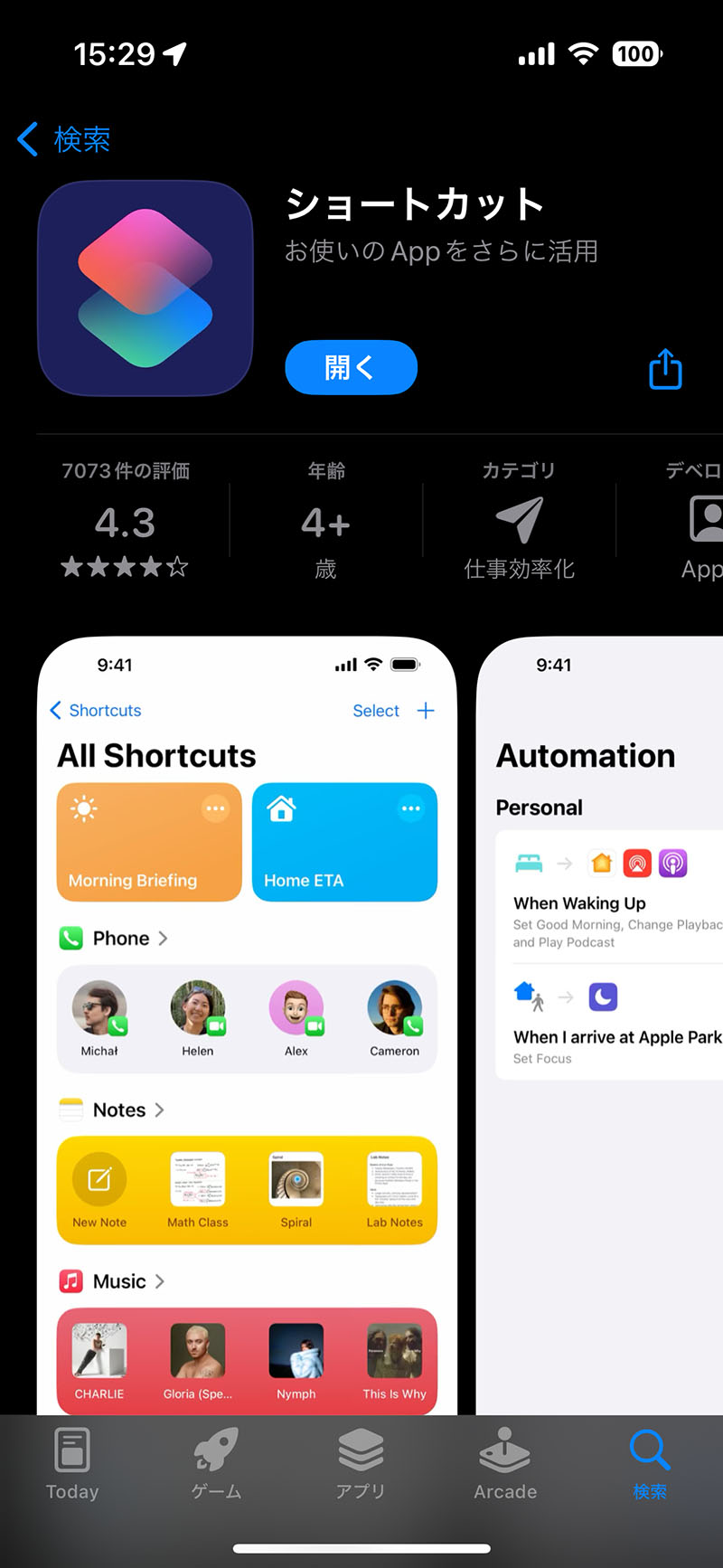
「ショートカット」アプリってなんなの?
「ショートカット」アプリは、iPhoneで使えるショートカットを作ったり管理したりできるアプリだ。
あらかじめ用意された機能を組み合わせて自分なりの便利なショートカットを作り出すこともできるし、無料配布されている便利なショートカットをダウンロードすることもできるぞ。
ショートカットを作るのはプログラミング的な要素もあって初めてだとちょっと難しいかもしれない。
最初は配布されているショートカットをダウンロードして使ってみるといいと思うぞ。
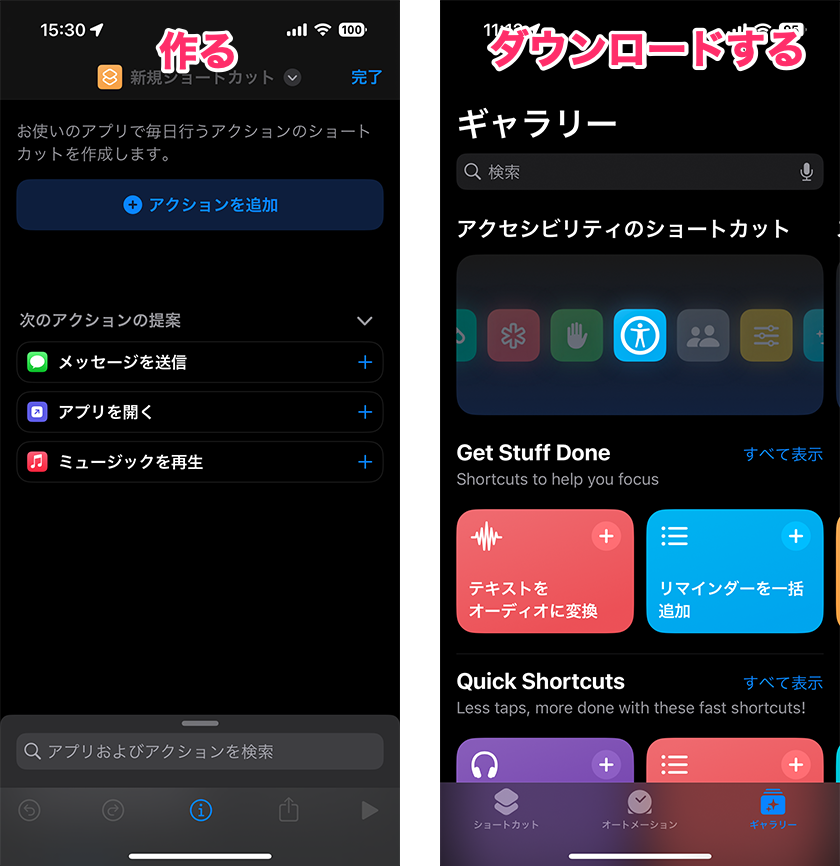
ショートカットを作ったり管理したりするアプリの名前が「ショートカット」だからややこしいね。。。
この記事ではショートカットと「ショートカット」アプリというふうに区別しておこう。
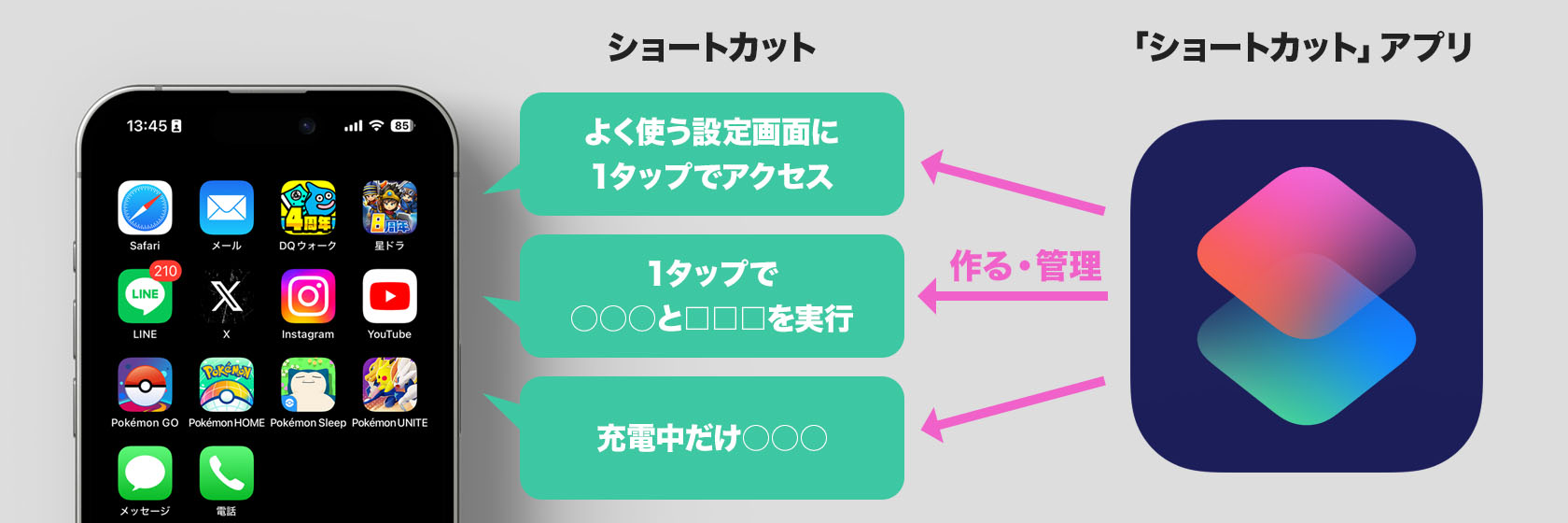
ショートカットでどんなことができるの?
ショートカットを使うと、ちょっとめんどくさい操作を1タップでできるようにしたり、指定した状況で指定したアクションを自動的に実行するようにしたりできるんだ。
例えば次のようなことができるぞ。
- よく使う設定画面に1タップでアクセスする
- 1タップで○○○と□□□と△△△を実行する
- 充電中だけ○○○する
- ○○○(場所)に近づいたら□□□する
- ○時になったら□□□する
このブログでも便利なショートカットについての記事をいくつか出しているから興味があれば見てみてくれ。
こちらのページにまとめてあるぞ。
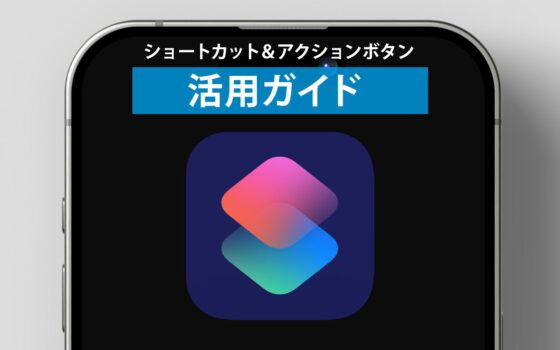
好きなタイミングで使うショートカットと自動的に起動するオートメーション
ショートカットには、好きなタイミングで使ういわゆるショートカットと、指定した状況に合わせて自動的に起動するオートメーションがあるんだ。
- よく使う設定画面に1タップでアクセスする
- 1タップで○○○と□□□と△△△を実行する
というタイプが普通のショートカット。
- 充電中だけ○○○する
- ○○○(場所)に近づいたら□□□する
- ○時になったら□□□する
というタイプがオートメーションだ。
こちらが、ショートカットアプリを開くと最初に現れる画面。
画面下部に
- ショートカット
- オートメーション
- ギャラリー
のタブがあるね。
普通のショートカットはショートカットのタブで、オートメーションはオートメーションのタブでそれぞれ作ったり管理したりするぞ。
③のギャラリーではいろいろなショートカットが配布されている。
見てみて、気になるものがあったらダウンロードして使ってみよう。
ショートカットを作ってみたくなったら右上の④「+」をタップしよう。
ショートカットの作成画面に移動するぞ。
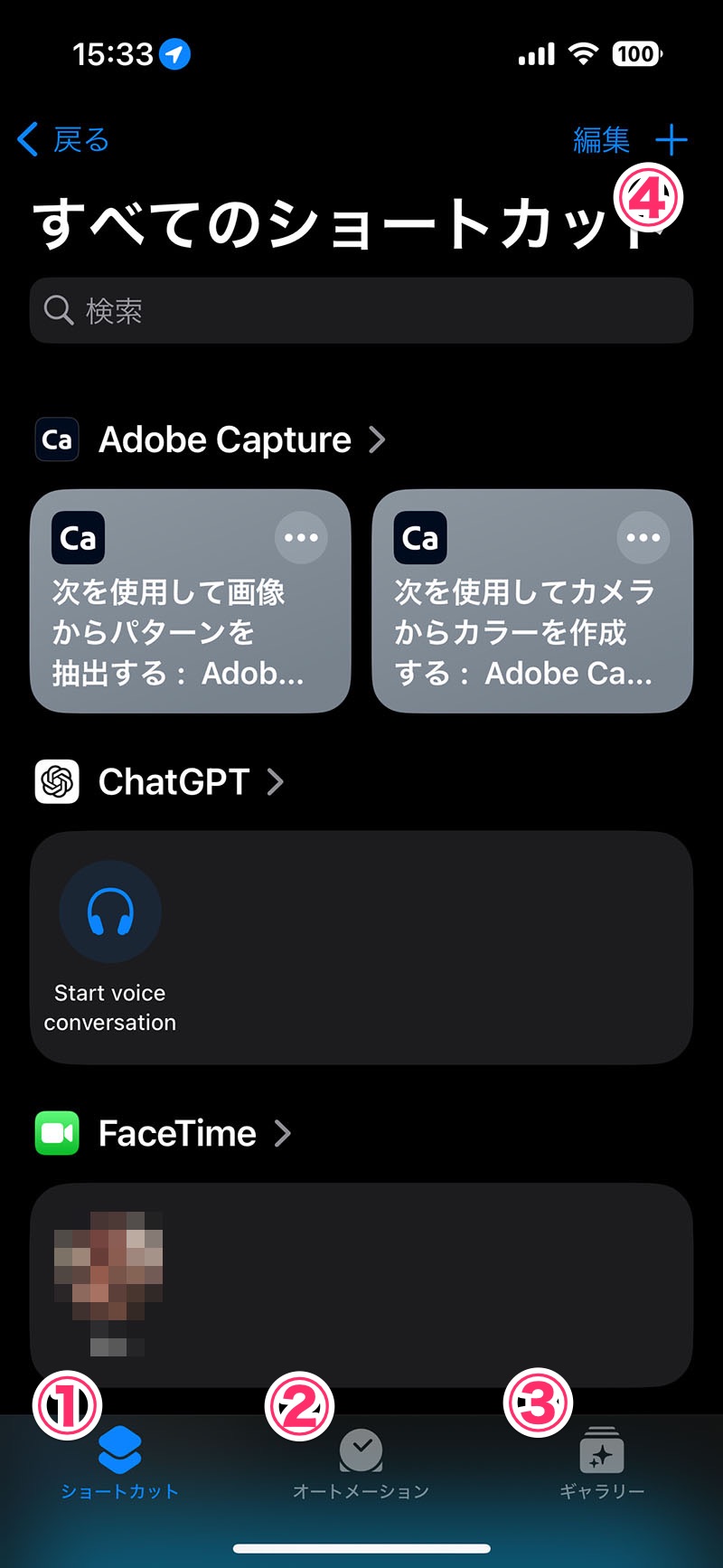
ショートカットは「習うより慣れろ」
ショートカットについては「習うより慣れろ」の精神がピッタリだ。
まずはいろいろなショートカットをダウンロードして使ってみると、だんだん「そういうことか」ってわかってくると思うぞ。
このブログのこれらの記事でもショートカットのダウンロードを公開しているから、よかったら見てみてくれ。
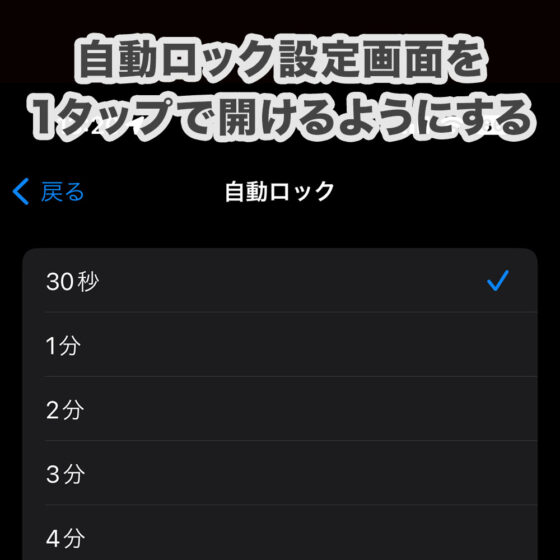
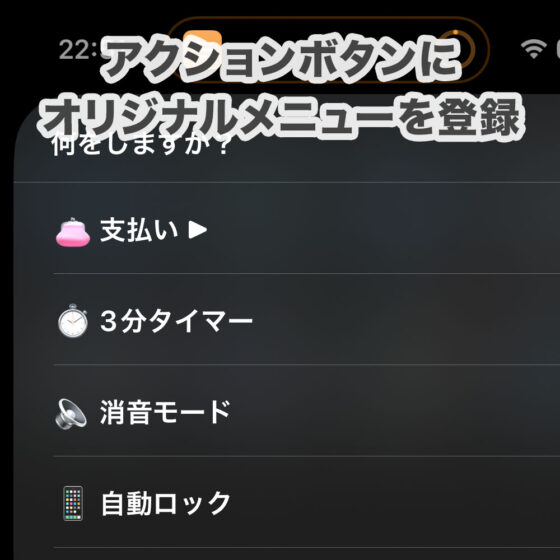

というわけで今回は、iPhoneでいろいろなアクションを自動化できる便利なアプリ「ショートカット」をご紹介したぞ。
どうだったかな?
読んだだけではちょっとピンとこないかもしれないから、実際にショートカットをダウンロードして使ってみるといいと思うぞ。
みんな、よかったら参考にしてみてくれよな!